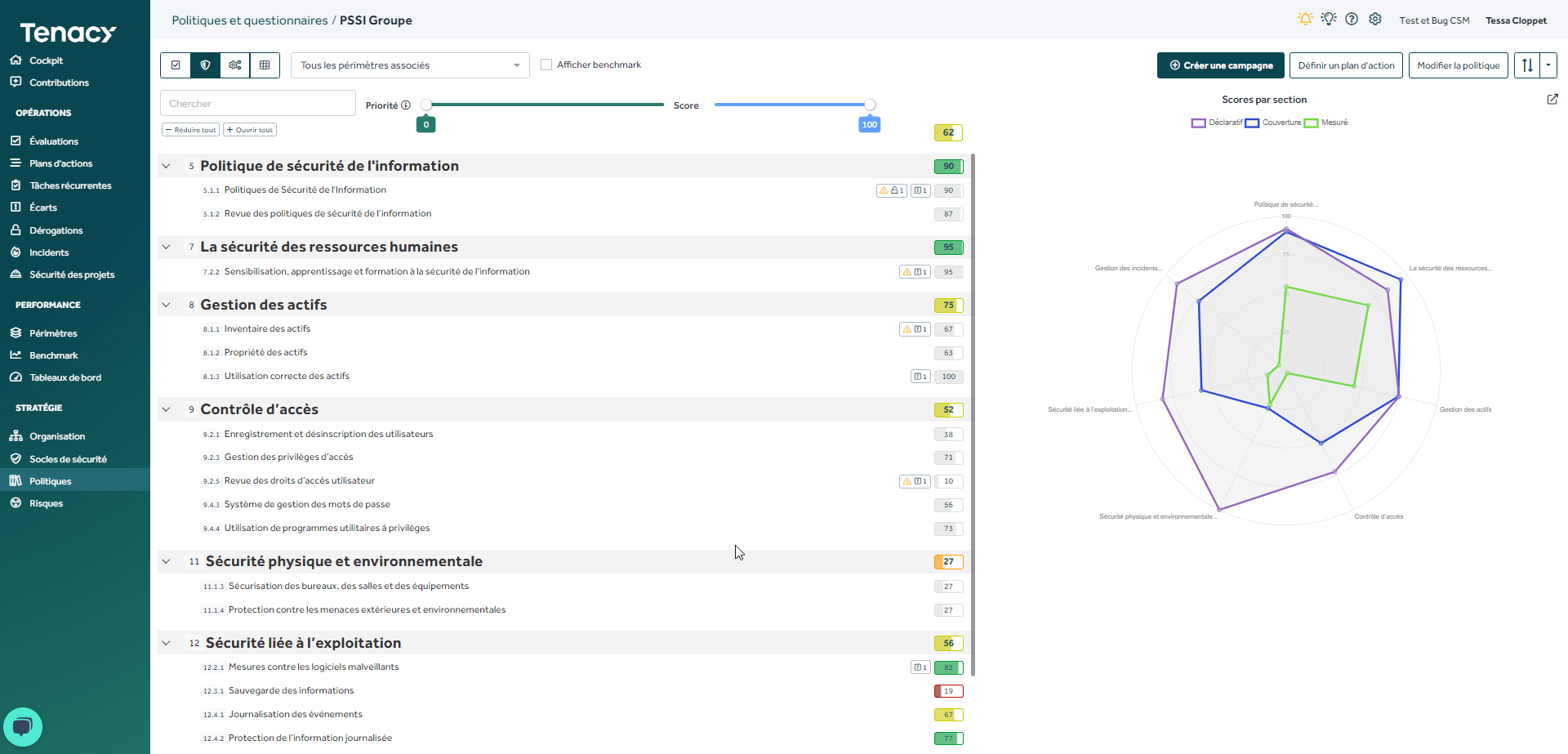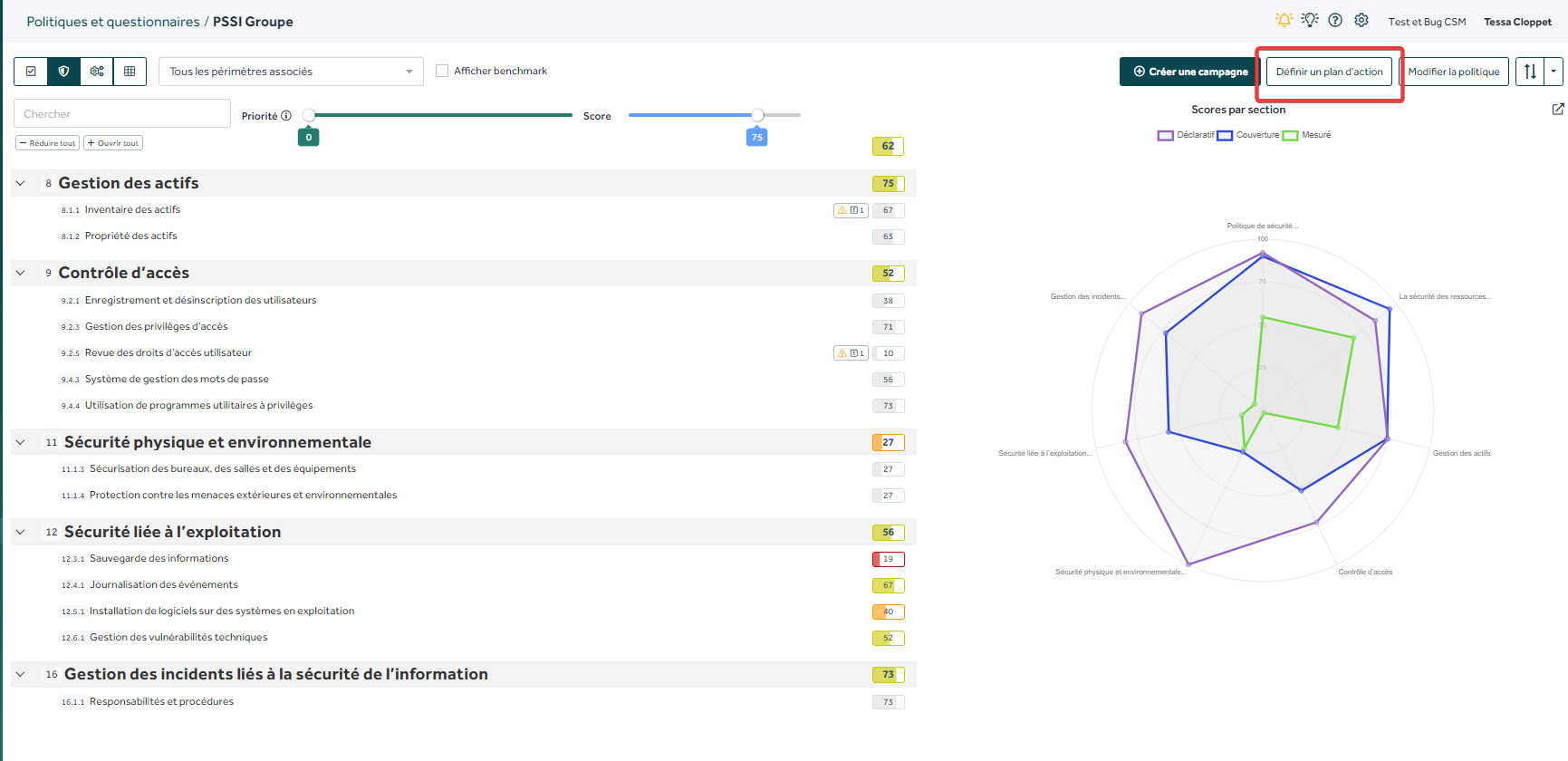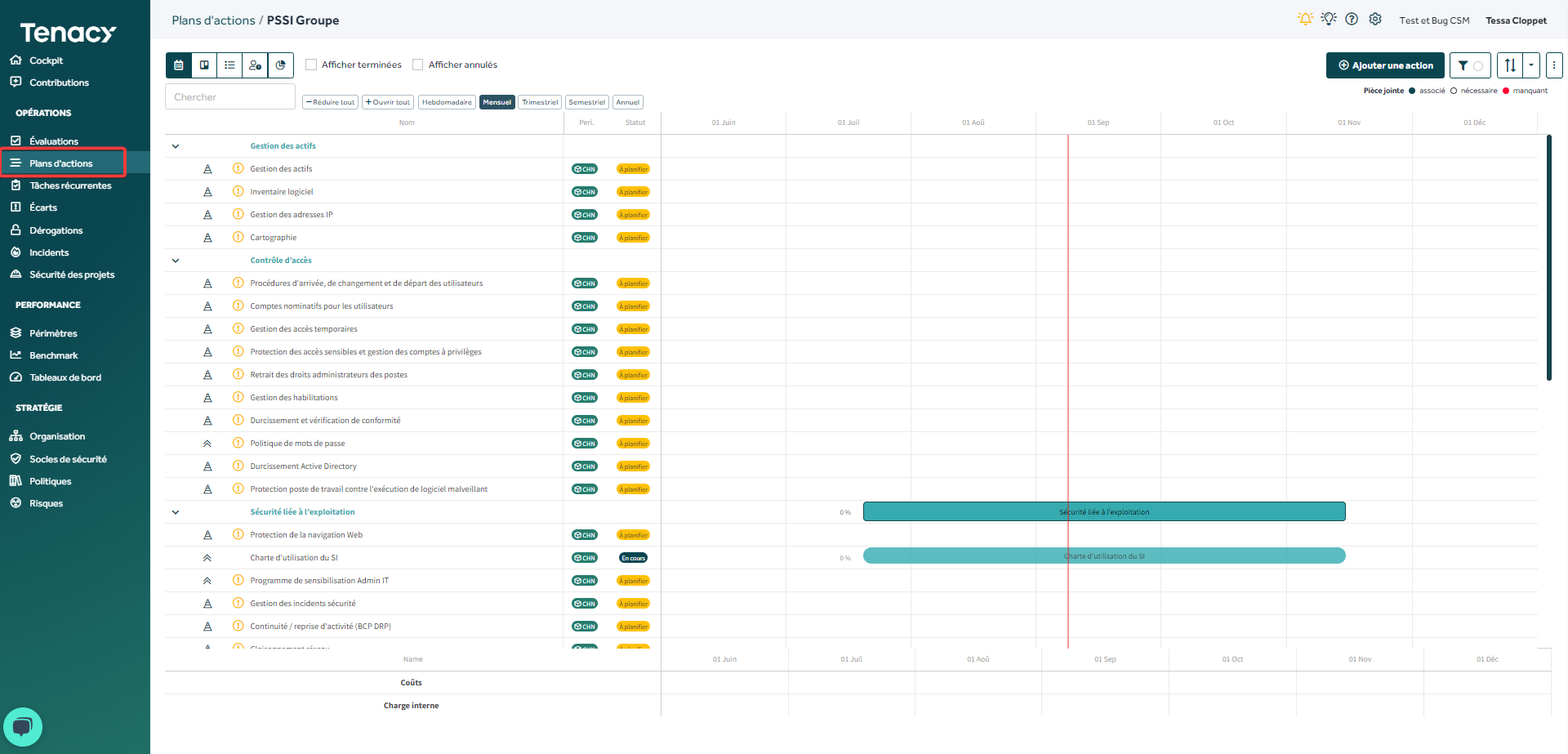Il existe une autre manière de créer ses plans d'actions via les politiques : nous allons voir dans cet article comment faire et à quoi cela peut vous servir.
Sommaire
1. Affichage filtré des mesures
2. Création d'un plan d'actions automatique
2.1. Filtrer les mesures selon le besoin
2.2. Paramétrer le plan d'actions
1. Affichage filtré des mesures
Depuis l'onglet "Politiques", un filtre rapide permet de se concentrer sur les mesures ayant les moins bon scores dans vos politiques :
Dans l'exemple ci-dessous, nous affichons seulement les mesures dont le score de couverture est compris entre 0 et 70. 
💡 Le filtre est applicable sur les 3 scores : déclaratif, de couverture ou mesuré.
2. Création d'un plan d'actions automatique
Il est maintenant possible sur la base de ces scores de créer automatiquement un plan d’action pour un périmètre donné.
⚠️ La fonctionnalité plan d'actions automatique n'est pas encore disponible pour les applications et fournisseurs.
2.1. Filtrer les mesures selon le besoin
Comme précisé ci-dessus, vous pouvez vous concentrer sur les mesures ayant les moins bons scores pour créer votre plan d'actions en fonction.
🔎 Vous pouvez également créer un plan d'action sur l'entièreté de votre politique
2.2. Paramétrer le plan d'actions
Une fois le filtre par score décidé, cliquer sur le bouton "Définir un plan d'action"
Un plan d'action est fait pour un périmètre donné : si vous n'avez pas choisi de périmètre, au clic sur "Définir un plan d'action", une pop-up apparaît pour que vous puissiez en choisir un.

Une fois le périmètre choisi, la solution vous donne la possibilité de sélectionner les mesures qui sont à corriger. Cela permet d'ajuster la portée de votre plan d'action. 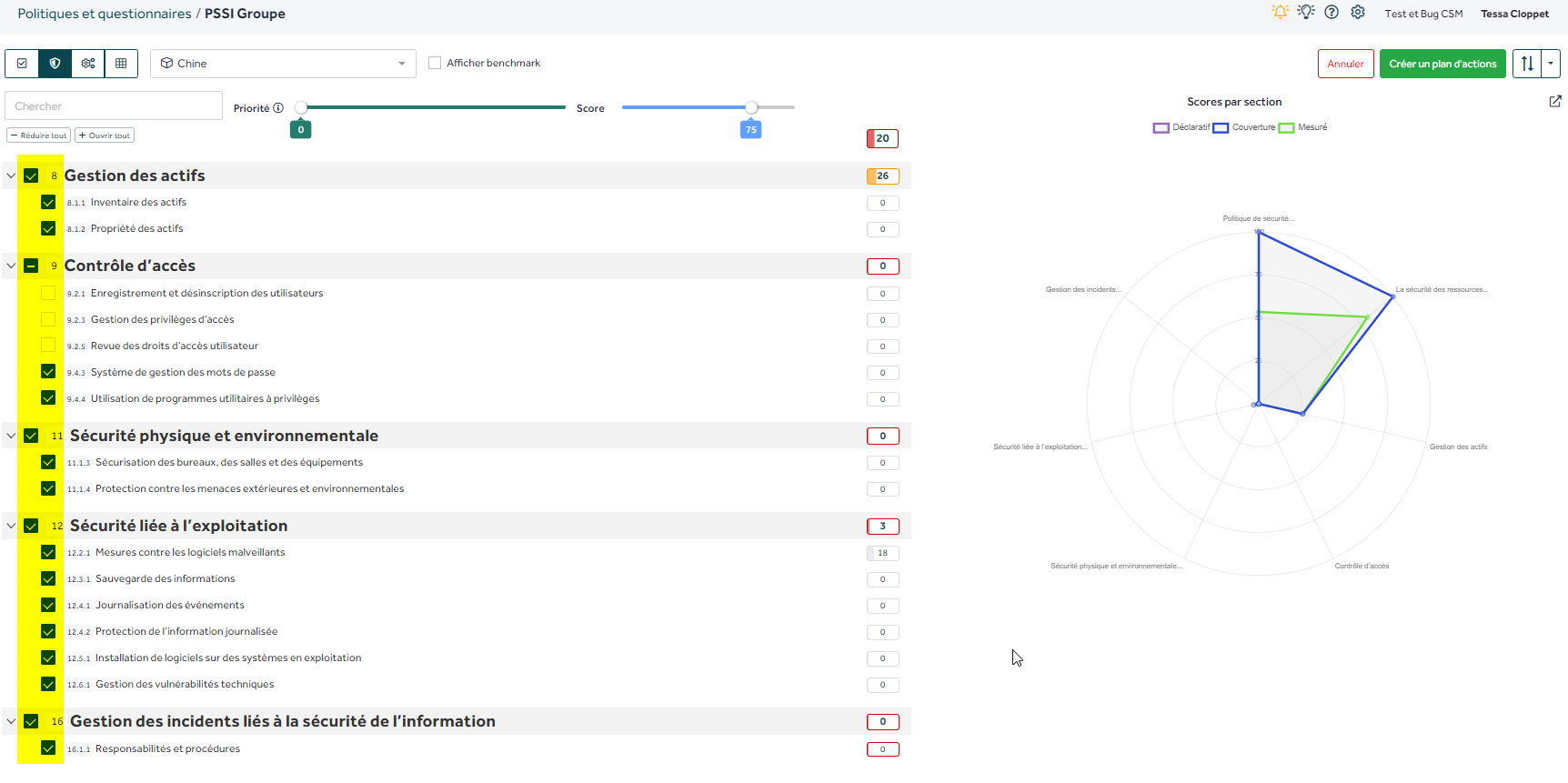
Tenacy, sur la base des scores, des dispositifs en construction ou existants, crée automatiquement un plan d’action :
Au clic sur "Créer un plan d'actions", la solution propose 3 choix :
- Associer le plan au périmètre : le plan d’action sera géré uniquement par le périmètre
- Gérer le plan centralement : assurer la gestion du plan d’action uniquement centralement. Le périmètre contribuera aux actions sans voir ni gérer le plan
- Associer au périmètre et suivre en central : le plan d’action pourra être géré par le périmètre et centralement
🔎 Pour votre politique, si vous souhaitez avoir un plan d'action sur plusieurs périmètres, il faudra répéter les manipulations pour chaque périmètre. Il faudra alors sélectionner une des 2 options "Gérer le plan centralement" ou "Associer au périmètre et suivre en central".
La solution vous demandera alors de sélectionner ou de créer un registre d'actions :
Une fois le choix confirmé, le plan d'action est généré : une pop-up vous indique ce qui a été créé :
Vous pouvez ensuite retrouver votre registre créé dans l'onglet "Plan d'actions"
Votre plan d'actions est créé !
Vous pouvez maintenant l'éditer :changer la couleur des groupes, ajuster la planification de vos actions etc.
🔎 Les groupes sont créés en fonction des groupes de mesures de votre politique.